Innehållsförteckning
- Först att göra: Så här återställer du filer från ett frånkopplat SD-kort efter dataförlust
- Åtgärd 1. Uppdatera eller installera om SD-kortdrivrutinen för att åtgärda SD-kortavbrott vid kopiering av filer
- Åtgärd 2. Kör CHKDSK-kommandot för att åtgärda SD-kortavbrott vid kopiering av filer
- Åtgärd 3. Justera inställningarna för strömhantering för att åtgärda SD-kortavbrott vid kopiering av filer
Du vet, den plötsliga frånkopplingen av SD-kortet när du överför värdefulla foton eller viktiga filer till din PC eller Mac-enhet är verkligen frustrerande och panikframkallande. Felet " SD-kort kopplas bort vid kopiering av filer " stoppar inte bara ditt arbetsflöde utan kan också leda till filkorruption och dataförlust. Om du har samma problem kan du känna dig lugn. Det här inlägget från EaseUS hjälper dig att åtgärda detta anslutningsfel och återställa förlorade filer samtidigt.
Först att göra: Så här återställer du filer från ett frånkopplat SD-kort efter dataförlust
Om du är osäker på om ditt SD-kort kan räddas kan du först skanna och återställa viktiga filer från den externa enheten. Men kom ihåg att inte skriva några nya data till ditt SD-kort för att förhindra ytterligare dataförlust. Kontakta sedan ett pålitligt verktyg för dataåterställning. Ett av dina bästa alternativ är att omedelbart använda professionell programvara för SD-kortåterställning . Vi rekommenderar starkt EaseUS Data Recovery Wizard .
Varför EaseUS Data Recovery Wizard?
- Hög återställningsgrad: Specialiserar sig på dataförlustscenarier orsakade av oväntad frånkoppling, formatering, virusattacker eller partiell korruption.
- Bred kompatibilitet: Stöder SD-kortdataåterställning från alla märken av SD-kort, Micro SD-kort, CF-kort och andra lagringsenheter.
- Omfattande filstöd: Kan återställa över 1 000 filtyper, inklusive foton, videor, dokument och ljudfiler.
- Användarvänligt: Ett rent, intuitivt gränssnitt gör återställning till en enkel trestegsprocess, tillgänglig även för nybörjare.
Följ de detaljerade stegen här för att återställa filer från ditt problematiska SD-kort :
🏆EaseUS SD-kortåterställning utnyttjar patenterad teknik för rekonstruktion av videofragment för att djupt reparera videofiler som förlorats på grund av oavsiktlig radering, formatering eller korruption. Den är uttryckligen utformad för kameror, actionkameror, drönare och dashcams och återställer exakt kompletta och spelbara värdefulla bilder.
Steg 1. Välj SD-kortet som ska skannas
- Ladda ner och installera EaseUS Data Recovery Wizard på din Windows-dator.
- Använd rätt sätt att ansluta ditt SanDisk/Lexar/Transcend SD-kort till datorn.
- Öppna EaseUS SD-kortåterställningsprogram och välj SD-kortåterställning i den vänstra panelen. Alla anslutna enheter visas här. Välj ditt SD-kort och klicka på "Sök efter förlorad data".

Steg 2. Kontrollera skanningsresultaten
- Vänta tills skanningsprocessen är klar.
- Ange en eller flera filtyper som ska visas, som bilder eller videor.
- Klicka på "Förhandsgranska" för att kontrollera om det är de filer du vill ha.

Steg 3. Återställ SD-kortdata
- Förhandsgranska de återställda filerna och klicka på "Återställ".
- Välj en annan plats att spara de återställda filerna istället för det ursprungliga SD-kortet.

💡Vill du veta mer om dataåterställning från SD-kort? Vilken är till exempel den bästa programvaran för dataåterställning från SD-kort? Hur återställer man ett skadat SD-kort? Hur återställer man data från ett oläsligt SD-kort... Gå till vanliga frågor om dataåterställning från SD-kort och återställ dina värdefulla förlorade filer.
Dela det här inlägget med användare som är irriterade över detta frånkopplingsfel för SD-kortet: 
Åtgärd 1. Uppdatera eller installera om SD-kortdrivrutinen för att åtgärda SD-kortavbrott vid kopiering av filer
Om din SD-kortdrivrutin är föråldrad kan du uppdatera eller installera om den för att se om det hjälper att åtgärda problemet med att SD-kortet kopplas ur. Så här gör du:
Steg 1. Skriv Enhetshanteraren i Windows sökfält och öppna den.
Steg 2. Högerklicka på SD-kortläsaren och välj "Uppdatera drivrutin".

Steg 3. Följ anvisningarna på skärmen för att fortsätta.
Om uppdateringen misslyckas kan du avinstallera drivrutinen och starta om enheten för att se om det hjälper.
Åtgärd 2. Kör CHKDSK-kommandot för att åtgärda SD-kortavbrott vid kopiering av filer
CHKDSK-kommandot kan hitta och reparera filsystemfel på ditt SD-kort. Så om du har vissa datorkunskaper, så gör du det:
Steg 1. Anslut SD-kortet till din dator med en kortläsare.
Steg 2. Skriv cmd i sökfältet och kör Kommandotolken som administratör.
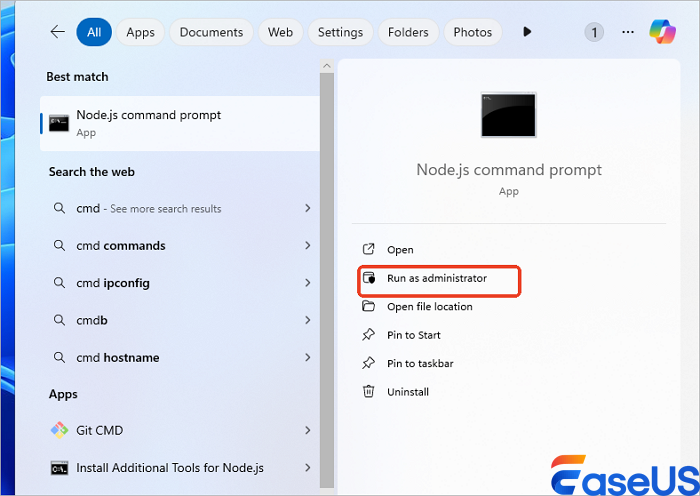
Steg 3. Skriv kommandot chkdsk X: /f /r (ersätt X med ditt SD-korts enhetsbeteckning).
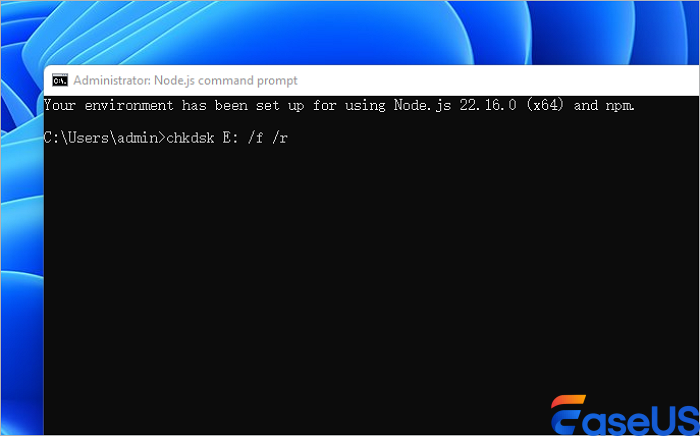
Steg 4. Tryck på Enter och vänta tills processen är klar.
Åtgärd 3. Justera inställningarna för strömhantering för att åtgärda SD-kortavbrott vid kopiering av filer
Du kan justera inställningarna för energisparfunktioner i Enhetshanteraren för att se om det finns ett inställningsfel som påverkar din SD-kortanslutning. Läs följande steg:
Steg 1. I Enhetshanteraren söker du efter och expanderar Universal Serial Bus-styrenheter.

Steg 2. Högerklicka på USB-kontrollenheten och välj Egenskaper från menyn.
Steg 3. Klicka på OK och starta om datorn.
Slutsats
Detta SD-kort kopplas bort när filer kopieras. Detta problem är vanligt och kan lösas på flera sätt. Om dataförlusten redan har inträffat kan du använda EaseUS Data Recovery Wizard för att återställa dina förlorade filer.
Vanliga frågor om SD-kort kopplas bort vid kopiering av filer
Läs den här delen för att få mer information om detta fel vid frånkoppling av SD-kort:
1. Varför kopplas mitt SD-kort hela tiden bort?
Om ditt SD-kort inte fungerar som det ska – till exempel genom att det ansluts och kopplas ur slumpmässigt – kan det bero på en föråldrad eller inkompatibel drivrutin. För att snabbt lösa detta rekommenderar vi att du använder EaseUS DriverHandy för att söka efter och uppdatera eventuella problematiska drivrutiner.
2. Hur åtgärdar jag ett SD-kort som inte låter mig överföra filer från det?
- Kontrollera SD-kortet för fysiska skador.
- Testa kortet med olika hårdvara.
- Återställ filer med hjälp av dedikerad programvara för återställning av SD-kort.
- Kör CHKDSK-kommandot för att söka efter och åtgärda fel.
- Tilldela en ny enhetsbeteckning till kortet.
- Installera om SD-kortdrivrutinen.
Was This Page Helpful?
Relaterade Artiklar
